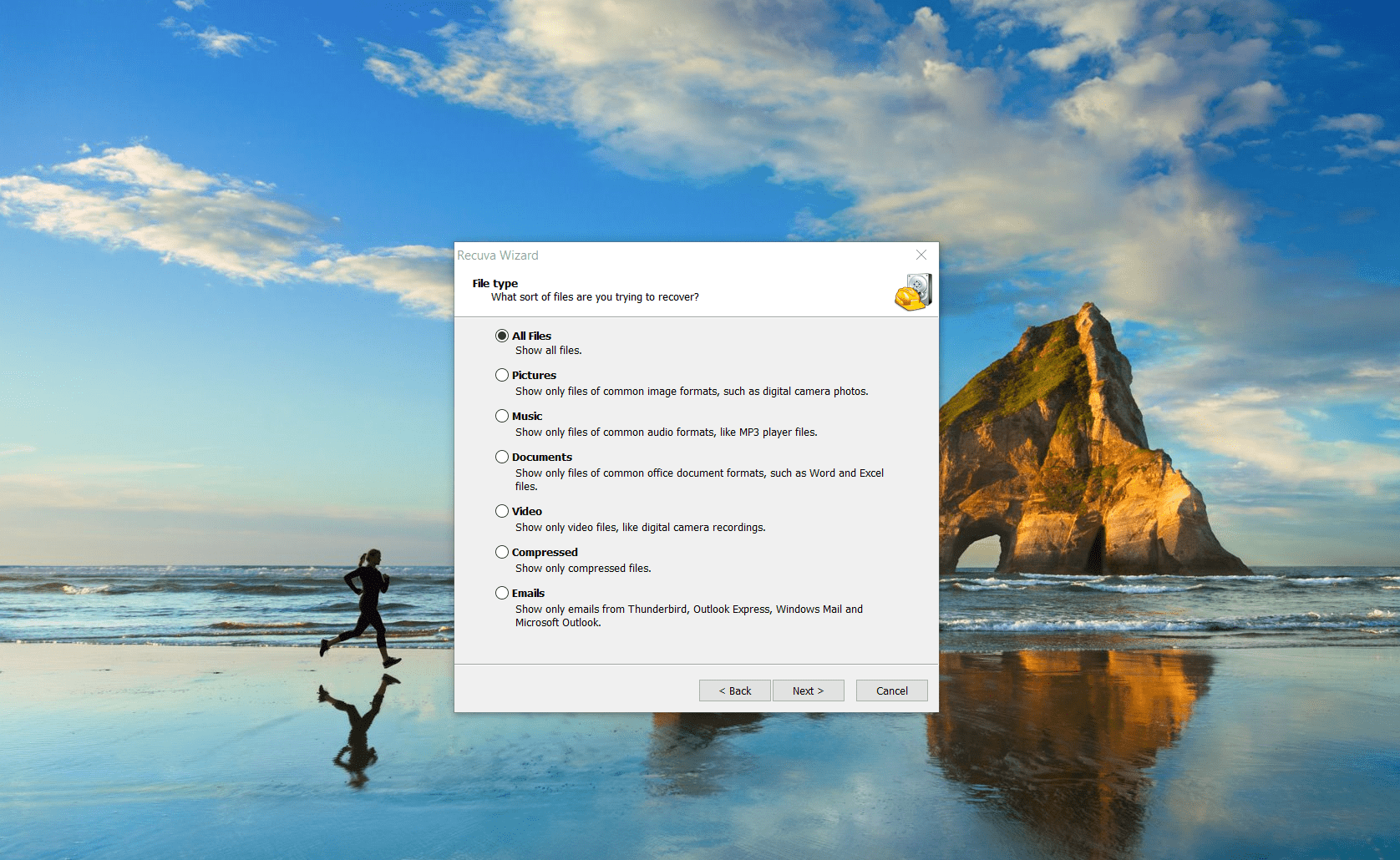
Questo articolo ti guiderà su come recuperare i dati dopo un crash di sistema usando Recuva. Le istruzioni passo dopo passo ti aiuteranno a recuperare i file persi.
Dopo aver installato e avviato Recuva, verrai accolto dall'assistente di recupero. Clicca sul pulsante Avanti per avviare il processo. Nel passaggio successivo, seleziona il tipo di file che desideri recuperare. Se desideri recuperare tutti i tipi di file, seleziona Tutti i file.
Successivamente, specifica la posizione in cui si trovavano i file persi. Puoi scegliere un luogo specifico sul disco o indicare che la posizione esatta è sconosciuta. Se non sei sicuro, seleziona Non sono sicuro, e Recuva eseguirà una scansione completa.
Prima di avviare la scansione, ti verrà offerto di eseguire un'analisi approfondita. Questa modalità è più accurata, ma richiede più tempo. Se i file non vengono trovati durante una scansione normale, attiva l'analisi approfondita selezionando Abilita analisi approfondita e clicca su Avvia.
Attendi il completamento della scansione. Al termine, vedrai un elenco di file trovati. Puoi ordinarli per nome, posizione, stato e altri parametri. Per comodità, puoi utilizzare la funzione di filtraggio. Seleziona i file che desideri recuperare spuntando la casella accanto a ciascuno di essi.
Dopo aver selezionato i file necessari, clicca sul pulsante Recupera. Ti verrà chiesto di scegliere un luogo per salvarli. È importante scegliere un altro disco o supporto esterno per evitare di sovrascrivere i dati persi. Conferma la tua scelta e inizierà il processo di recupero.
Attendi il completamento del processo di recupero. Al termine, riceverai un messaggio di completamento e potrai andare alla cartella con i file recuperati.
Queste istruzioni passo dopo passo ti aiuteranno a recuperare efficacemente i dati persi usando Recuva dopo un crash di sistema.